Hostwinds Учебники
Результаты поиска для:
Содержание
Устранение неполадок удаленного (RDP) подключения с помощью Windows VPS
Удаленный рабочий стол (RDP) иногда может иметь ошибки при подключении. Перед устранением неисправностей, пожалуйста, просмотрите Как подключиться к вашему серверу из ОС Windows через RDP И убедитесь, что ваши данные для входа правильны. Если вы все еще получаете сообщение об ошибке, подключевшись к VPS Windows с HOSTWinds, и проблема не связана с паролем, пожалуйста, следуйте этим шагам в попытке восстановить сетевое соединение.
Восстановите сеть с вашего облачного портала
Hostwinds предоставляет возможность восстановить сетевое соединение с вашего облачного портала.
Шаг 1: Войдите в свой Учетная запись Hostwinds
Шаг 2: Перейдите в раскрывающийся список Cloud Control и выберите Cloud Portal.
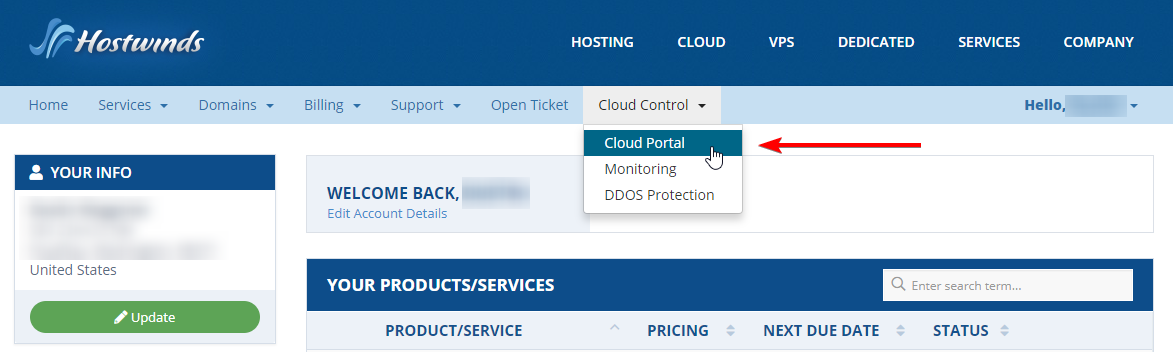
Шаг 3: Выберите экземпляр, который вы хотите восстановить.
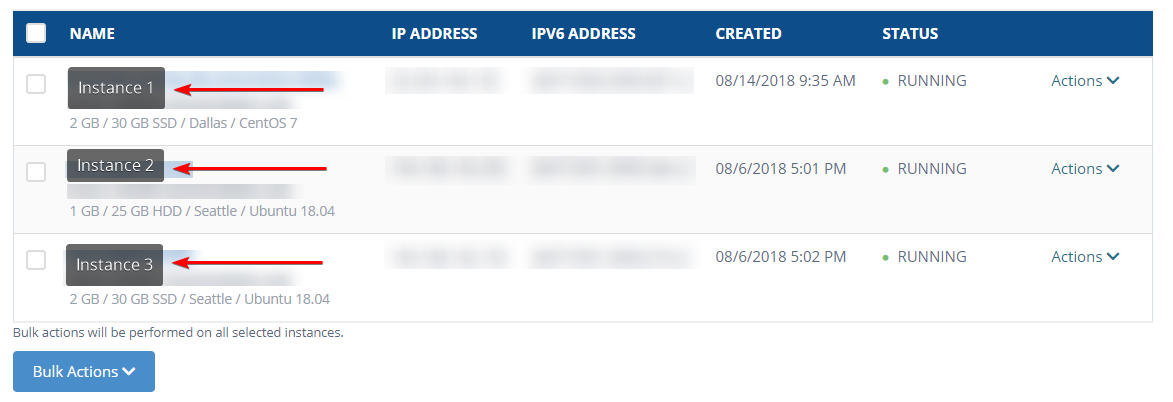
Шаг 4: Выберите раскрывающиеся действия и выберите регенеративную сетевую опцию.
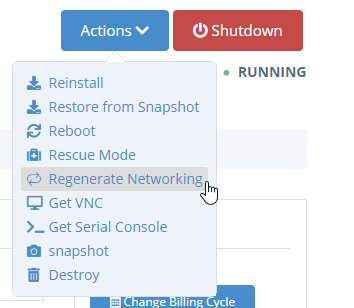
Шаг 5: Появится экран подтверждения, объясняющий, что должно произойти. Нажмите "Подтвердить", когда будете готовы.
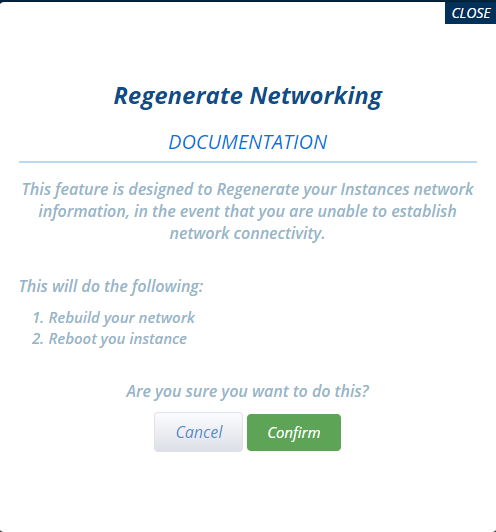
Ваш экземпляр теперь попробует разрешить текущую проблему связи, и вы можете заметить страницу вашего экземпляра, обновляя информацию, такую информацию, как «Build Network.»Укажите экземпляр 5-10 минут, чтобы попытаться восстановить ремонт, а однажды сделано, выполнить перезагрузку под тем же раскрывающимся списком действий. Теперь попробуйте и посмотрите, можете ли вы RDP.
Восстановление через соединение VNC
Hostwinds предоставляет доступ к вашему VPS через соединение VNC (виртуальные сетевые вычисления) на вашем портале Cloud Instance. Это соединение отлично подходит для устранения неполадок, и именно по этой причине VNC является независимым подключением прямо к вашему серверу. Следующие эти шаги могут быть использованы для восстановления вашего RDP-соединения и / или соединения с интернет-браузером.
Шаг 1: Войдите в свой Учетная запись Hostwinds
Шаг 2: Перейдите в раскрывающийся список Cloud Control и выберите Cloud Portal.
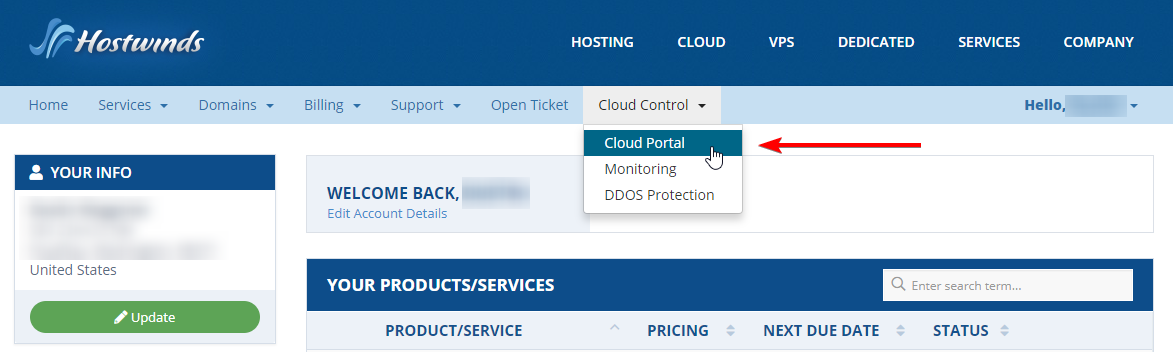
Шаг 3: Выберите экземпляр, который вы хотите восстановить.
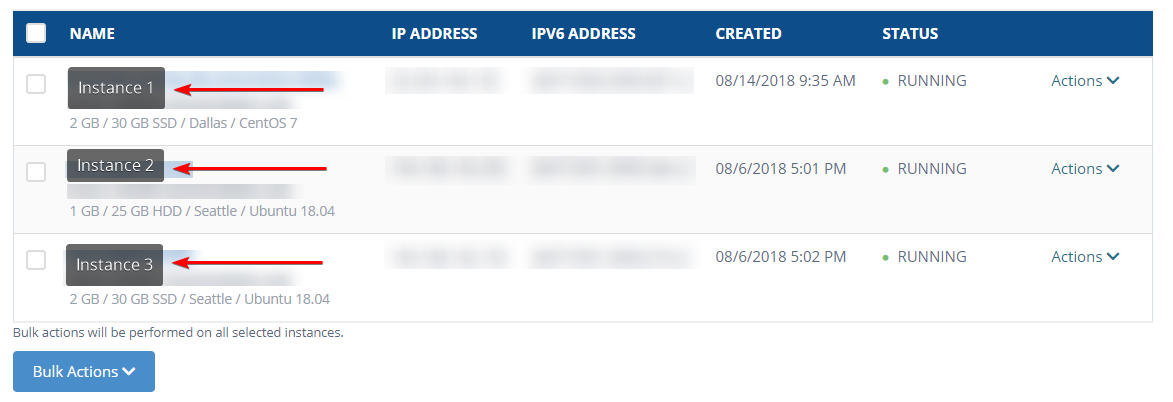
Шаг 4: Выберите выпадающие действия и выберите «Получить VNC», а затем «Здесь», чтобы запустить.Эта опция будет загружаться аналогично подключению RDP.
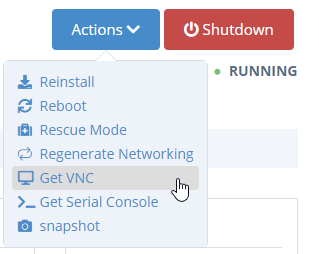
Шаг 5: Подключение VNC должно загружаться аналогично подключению RDP. Если вам нужен Ctrl + Alt + Del для обновления текущей страницы, это предусмотрено в верхнем правом углу.
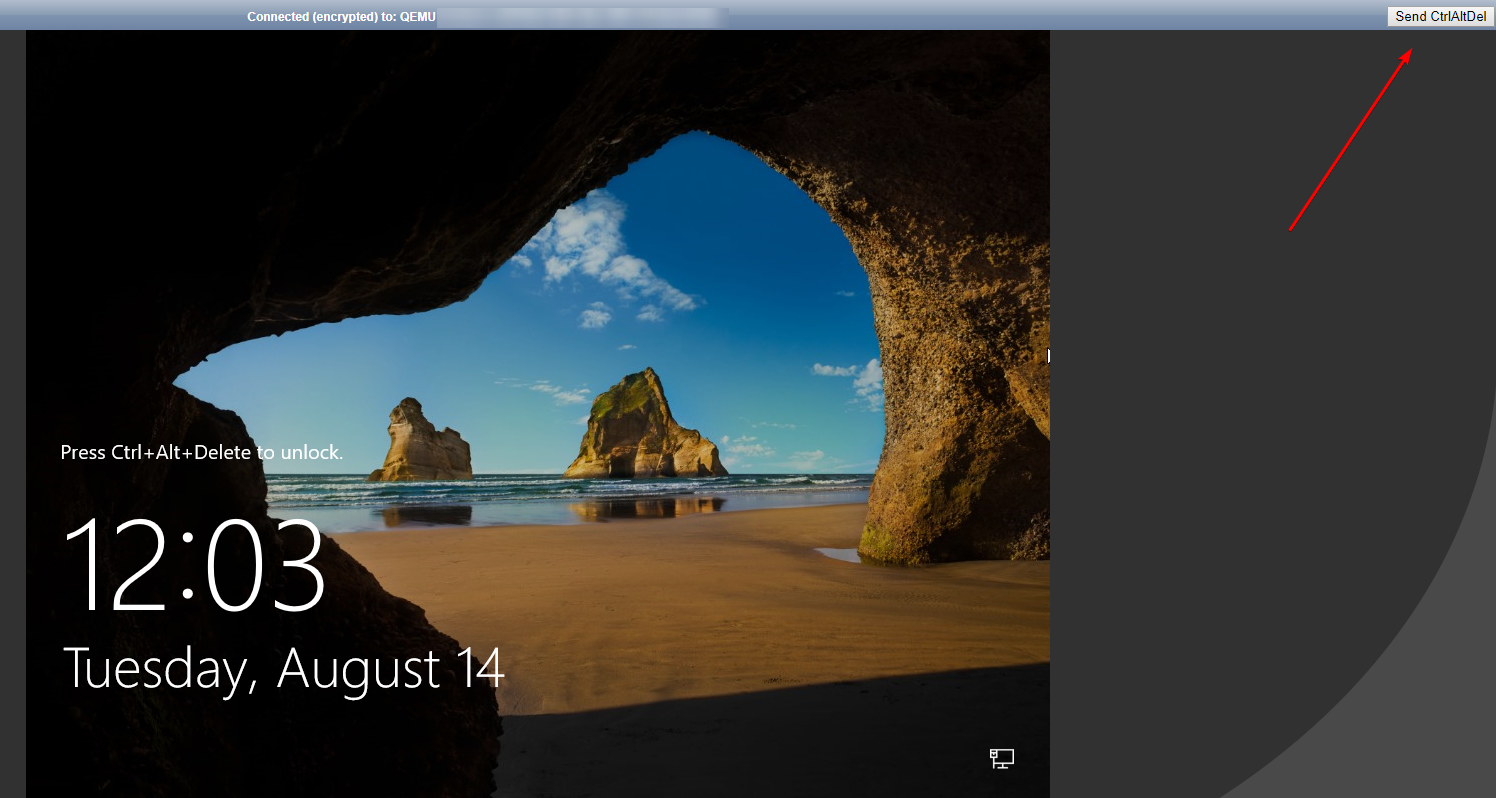
Шаг 6: Войдите в VNC, указав свое имя пользователя и пароль для вашего сервера. Информация была предоставлена в приветственном письме Hostwinds после покупки.
Копия и вставка не работают при копировании снаружи терминала и пытаются вставить в VNC. Вам придется ввести вашу информацию вручную.
Шаг 7: Найдите свою панель управления в пределах вашего экземпляра и выберите Сеть и Интернет.
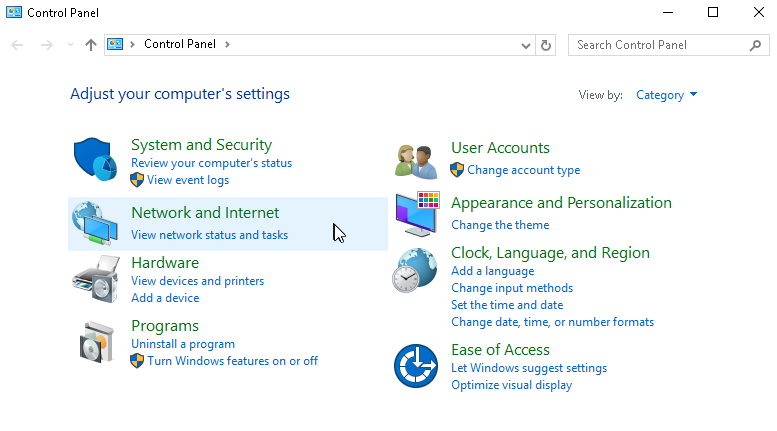
Шаг 8: Выберите Сеть и общий доступ
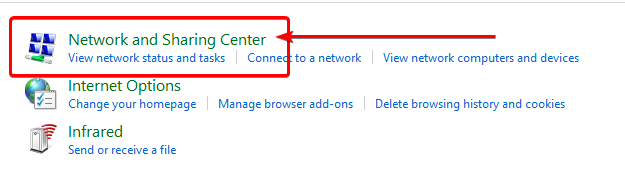
Шаг 9: Выберите Изменить настройки адаптера
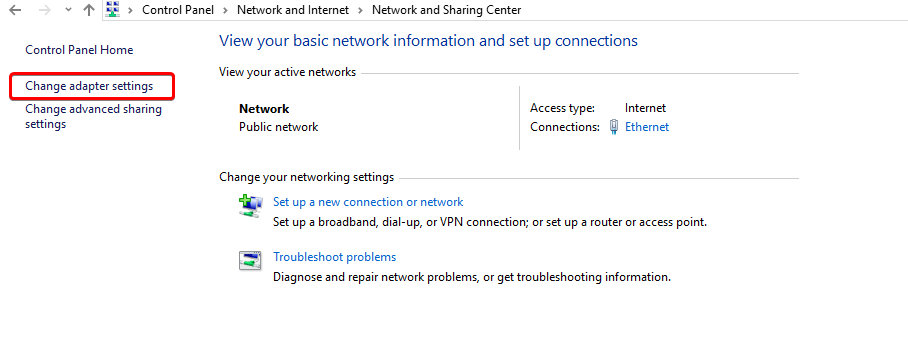
Шаг 10: Щелкните правой кнопкой мыши соединение Ethernet и выберите свойства
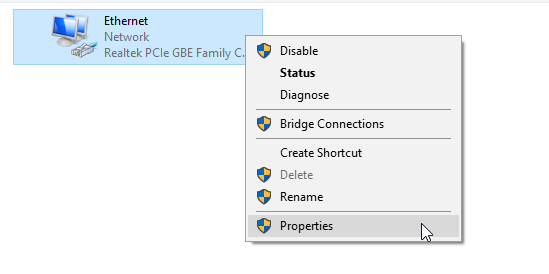
Если вы заметите два соединения Ethernet здесь, правая щелчка на второй и «отключить».Это может разрешить вашу текущую ситуацию.Если не более 1, или отключение второго не разрешило ваше текущее соединение, продолжайте шаг 11.
Шаг 11: Найдите «Интернет-протокол версии 4 (TCP / IPv4)» и дважды щелкните или выберите свойства.

Шаг 12: Это где проблема связи может быть. Пожалуйста, просмотрите текущие настройки и убедитесь, что они следующие на следующем изображении.
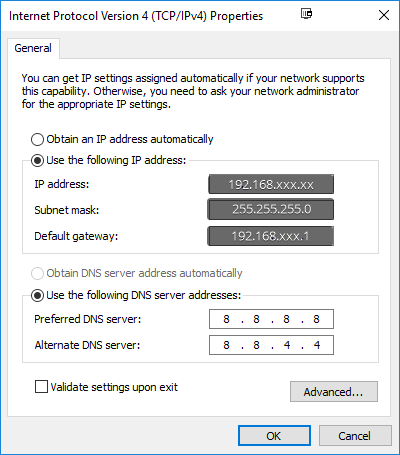
- Айпи адрес - Это должно быть вашим выделенным IP-адресом, предоставленным вам в вашем приветственном электронном письме. Это также тот, с которым вы подключаетесь при попытке RDP.
- Маска подсети - Необходимо установить 255.255.255.0.
- Шлюз по умолчанию - Это должен быть ваш выделенный IP-адрес, предоставленный вам в приветственном письме, но оканчивающийся на 1. (пример Если ваш выделенный IP-адрес 192.168.104.32, ваш шлюз по умолчанию будет 192.168.104.1)
- Предпочитаемый DNS-сервер - 8.8.8.8, который является Googles Public DNS-сервер
- Альтернативный DNS-сервер - 8.8.4.4, который является Googles Alternate Public DNS-сервер
Когда закончите, нажмите ОК.Он разумно дважды щелкнуть «Интернет-протокол версии 4 (TCP / IPv4), чтобы подтвердить оставаться на корректировках.Вы также должны увидеть ваше сетевое соединение.Если это было проблемой, снова предоставьте соединение.Выйдите сейчас VNC и попытайтесь RDP.
Ничто не восстанавливает мое RDP-соединение
Если описанные выше действия не помогли, откройте заявку в службу поддержки, направленную в службу технической поддержки для получения дополнительной помощи.
Написано Hostwinds Team / Август 15, 2018
